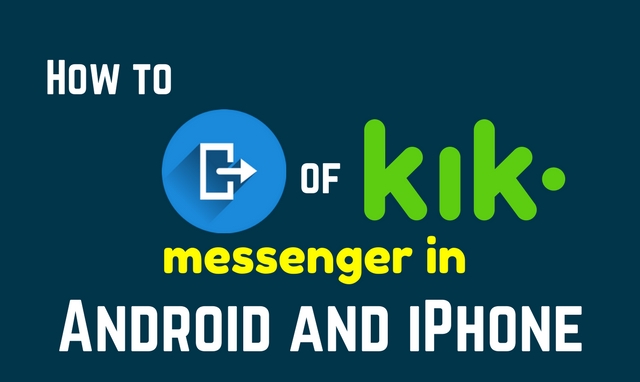
Messaging apps at være de primære apps i vores smarte telefoner, vi foretrækker at forblive logget ind i disse apps, så vi aldrig går glip af beskeder og kærlighed sendt fra venner.
du vil til sidst finde en lille grund til at logge af sådanne apps.
men uanset hvad der kan være årsagen, hvis du vil logge ud, skal du kunne gøre det. Men apps vil ikke lade dig gå.
Kik messenger er ikke anderledes og har en ‘altid logget ind’ – funktion for at holde dig ved med at bruge Kik.
at logge ud af Kik messenger er ikke så simpelt som at klikke på en knap.
det er virkelig vanskeligt at logge ud af Kik. Der er flere usædvanlige konsekvenser, når du vil logge ud af Kik.
men vi kan lære tricket.
teknisk set er der ingen måde at logge ud af Kik messenger, i stedet skal du nulstille appen.
nulstilling Kik messenger vil slette alle dine beskeder, chat historie, Gennemse historie.
du vil miste alle dine chats, men du vil ikke miste dine venner.
dette er et interessant og atypisk træk ved Kik messenger, som du vil vide i denne vejledning.
sørg for, at du vil logge ud af Kik:
er du sikker på, at du vil logge ud af Kik messenger? Fordi der er en meget lille grund til at forlade Kik, når du først er vant til det.
irriterer de upassende meddelelsesmeddelelser, der bipper tid til anden, dig?
især den konstante bip af inapt-meddelelser fra gruppechats i usømmelige tider.
bortset fra disse gener, du elsker Kik, så skal du prøve at ændre meddelelsesindstillingerne i stedet for at sige farvel og logge af Kik messenger.
- gå til indstillinger, som normalt er et tandhjulsikon i højre øverste hjørne af Kik-appen.
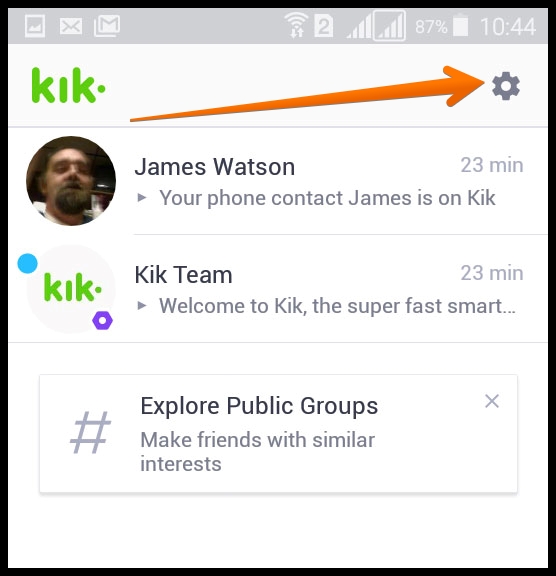
- Vælg nu underretninger.
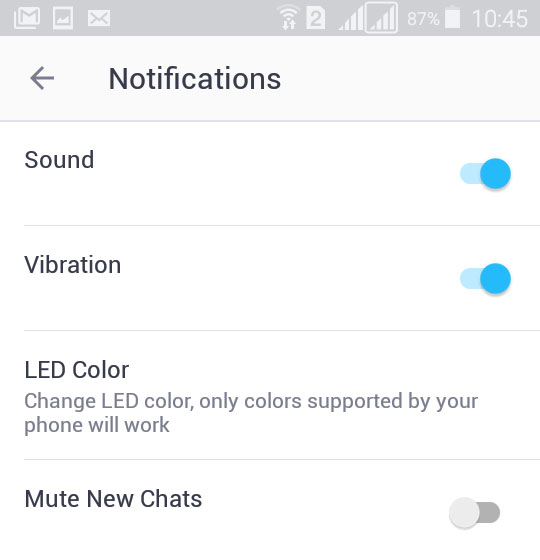
- her kan du ændre præferencerne for meddelelser, ligesom du kan tænde eller slukke for vibrationer, lyd eller pop op-meddelelser.
uanset om din enhed er Android eller iPhone, er proceduren ret ens.
dette hjælper dig med at holde dig logget ind Kik, men hjælper dig med at holde dig væk fra det konstante udseende af meddelelser, hvilket forbedrer din Kik-oplevelse.
Sådan logger du af Kik messenger?
så du kan ikke rigtig logge ud af Kik, men du kan nulstille appen. Før vi går ind i proceduren for, hvordan vi gør det, lad os først vide konsekvenserne af at gøre det.
når du nulstiller din konto i Kik, går alle dine chatdata tabt. Så når du beslutter dig for at komme tilbage og logge ind Kik, vil du opdage, at alle dine chats går tabt.
også, selv når du har logget ud af Kik, dine venner kan stadig sende beskeder til dig. Men du kan ikke se dem, før du bliver logget ind på det igen.
indtil da vil dine venner bare se, at meddelelserne sendes, som markeret med S, men ikke leveret eller læst af dig.
så hvis du skal logge ud af Kik, så lad dine venner, som tekst dig regelmæssigt, at du bliver logget ud i et stykke tid.
dette hjælper dine venner, især online venner, som du ikke kan møde, til at undre sig over, hvor du er forsvundet, og hvorfor du ikke svarer.
det hjælper dig også på en måde, at når du logger tilbage, er din app ikke fyldt med en masse beskeder. De vil vente, indtil du kommer tilbage til Kik.
et mere ejendommeligt træk ved Kik messenger er, at du ikke kan logge ind på Kik i to separate enheder på samme tid.
når du logger ind på Kik via en ny enhed, bliver du automatisk logget ud af Kik fra din gamle enhed.
Forestil dig, hvor nyttig denne funktion er, når din mobiltelefon går tabt. Din chathistorik går stadig tabt, når du logger ind fra din nye enhed.
du kan logge ud eksternt og sikre, at dine chats holdes fortroligt.
her er grunden til, at Kik har denne unikke måde at udslette meddelelser, når du logger ud.
Sådan logger du af Kik messenger uden tab af data
når du nulstiller appen, er der ingen måde, du kan få dem tilbage. Så du skal tage en sikkerhedskopi af vigtige chats ved hjælp af en tredjepartsapp.
selvom du ikke vil logge ud af Kik (det er du har valgt at justere meddelelsespræferencerne), kan du stadig tage en sikkerhedskopi af vigtige meddelelser, for alt kan ske enhedsskader og alt.
eller bare tryk og hold på de meddelelser, du vil have en sikkerhedskopi, kopier derefter disse meddelelser og indsæt dem i et dokument som Google Doc.
en anden nem måde er at tage et skærmbillede af den chat, du vil gemme.
alle enheder Android eller iPhone har en kombination af knapper (normalt tænd / sluk-knap + Lydstyrke ned eller strøm + hjem), der tager et skærmbillede på din enhed.
så gå til den chat, du vil have en sikkerhedskopi, og tag et skærmbillede.
du kan gemme disse skærmbilleder i et online drev i stedet for et fysisk drev eller i telefon.
hvis du gør det, kan du kun se meddelelserne og kun når du vil. Dette sparer også enhedens hukommelse.
når du har gemt chatdataene, skal du følge disse trin for at nulstille Kik:
- tryk på tandhjulsikonet i øverste højre hjørne af Kik messenger. Dette åbner indstillingerne for Kik messenger-appen.
- Vælg Mine konti i menuen Indstillinger for at åbne dine kontooplysninger.
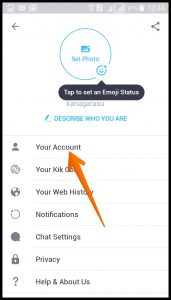
- Vælg Nulstil Kik derfra. Du vil blive advaret gennem en hurtig besked om, at uanset om du er sikker på dette. Nulstilling Kik vil slette dig chat, men ikke din venneliste.
- Bekræft, at du vil nulstille Kik. Efter nulstilling fører det dig til login-skærmen, hvor du skal logge ind, hvis du ønsker at komme tilbage.
det er hele proceduren for at logge ud af Kik, hvilket er helt det samme for både Android-enhed og iPhone.